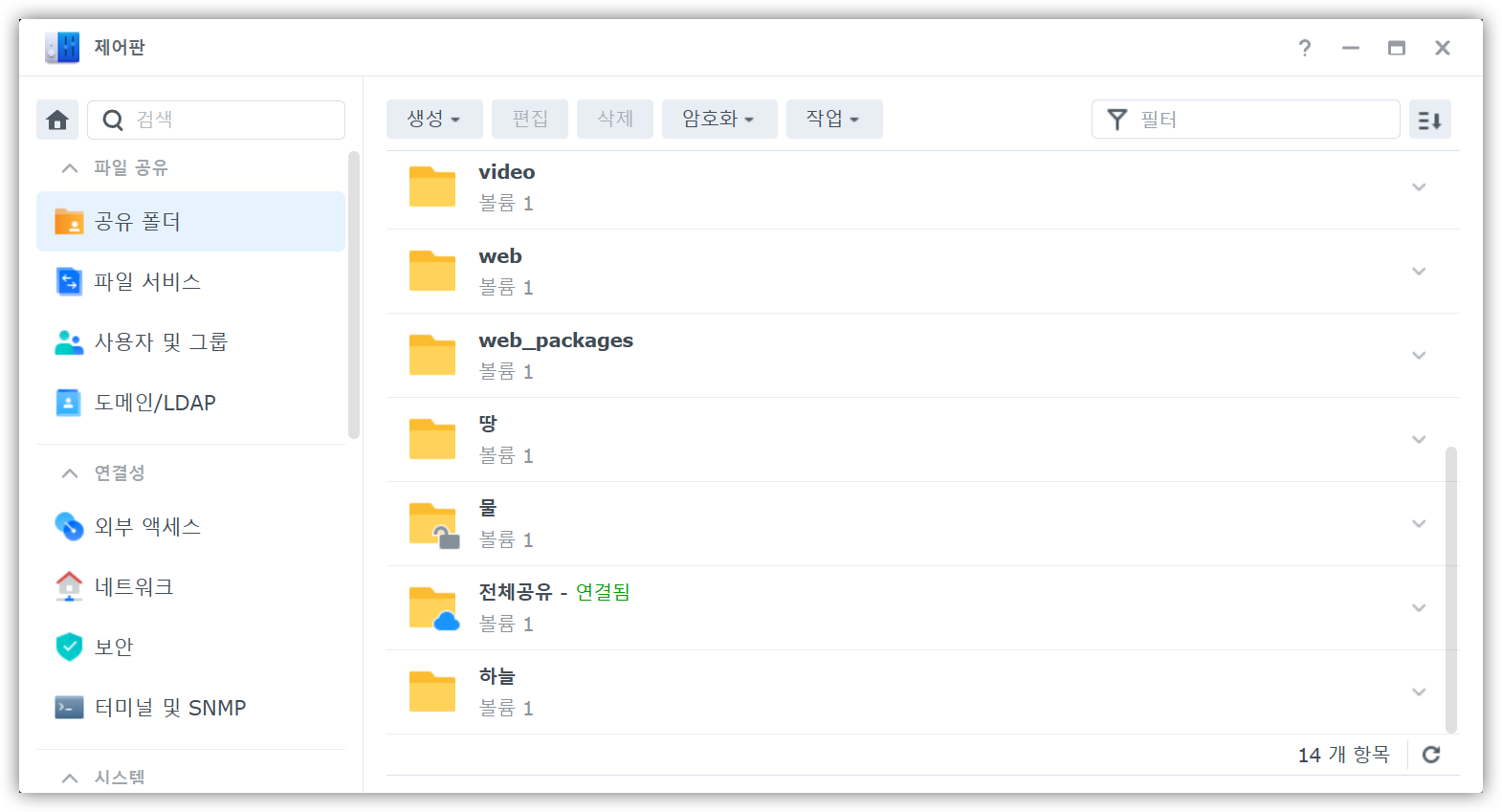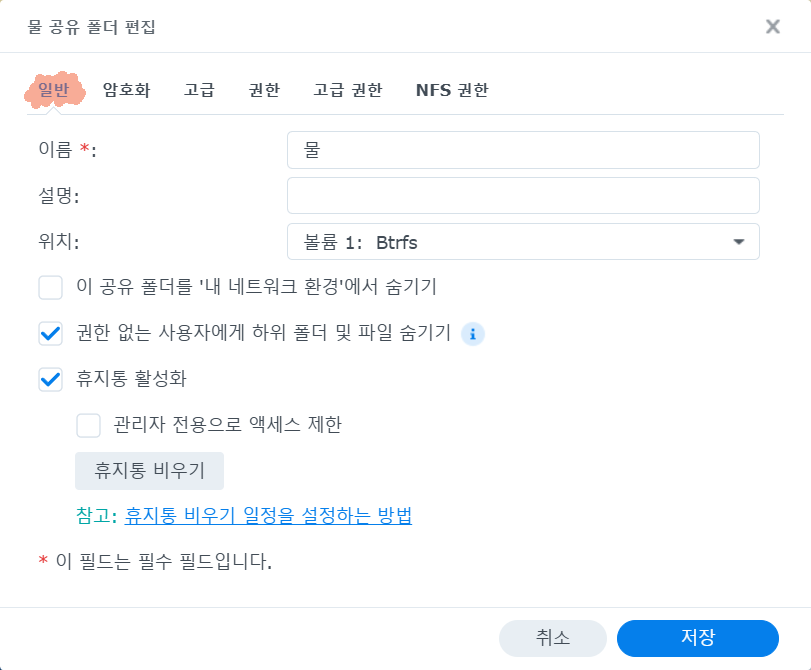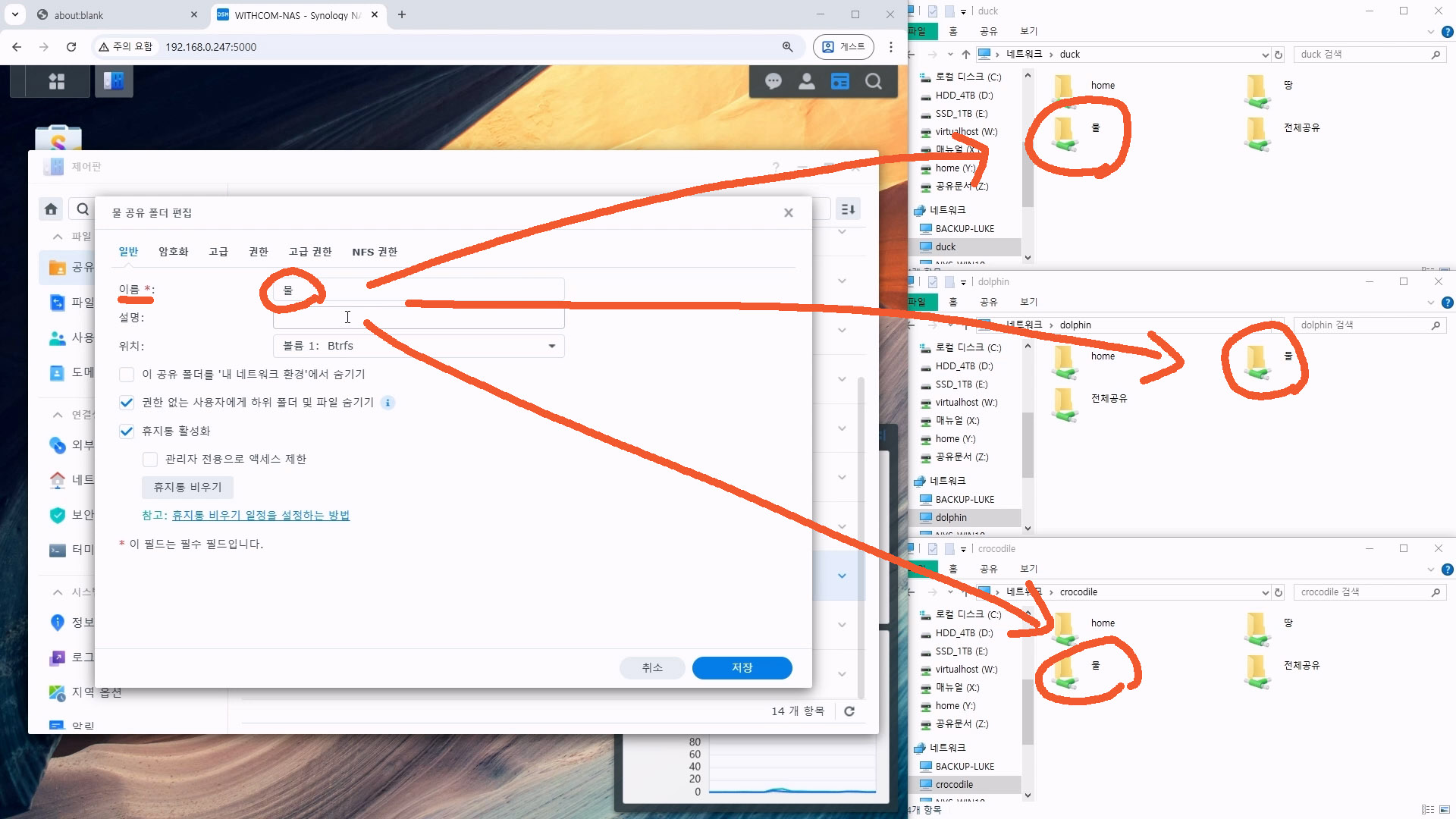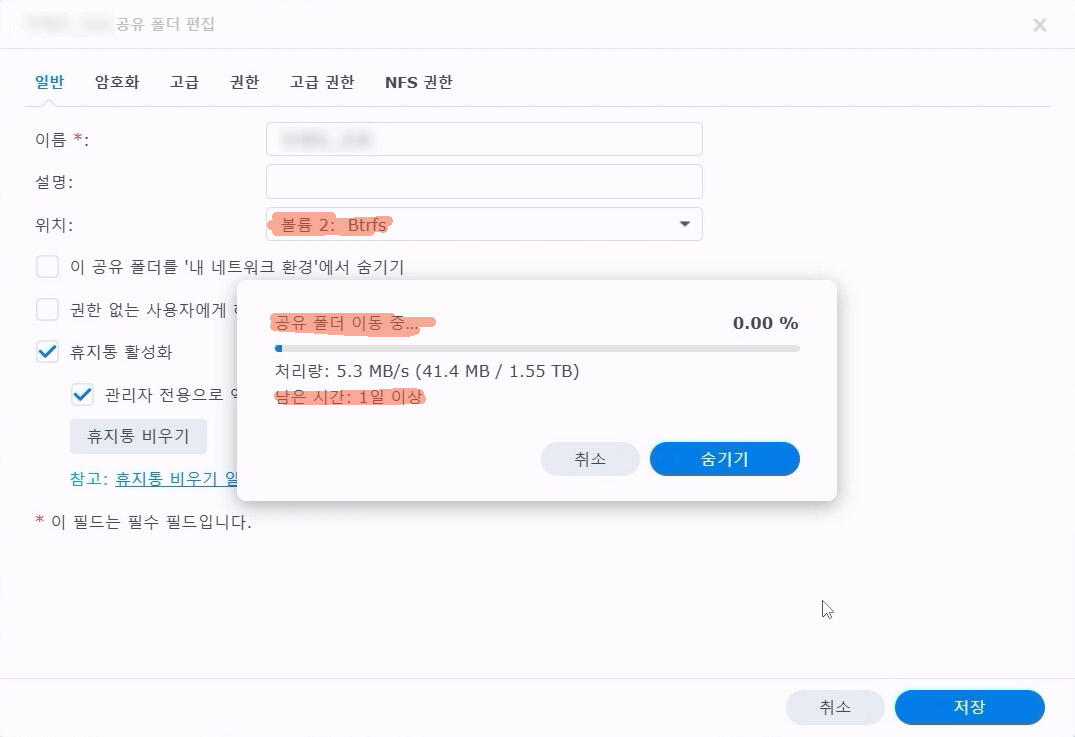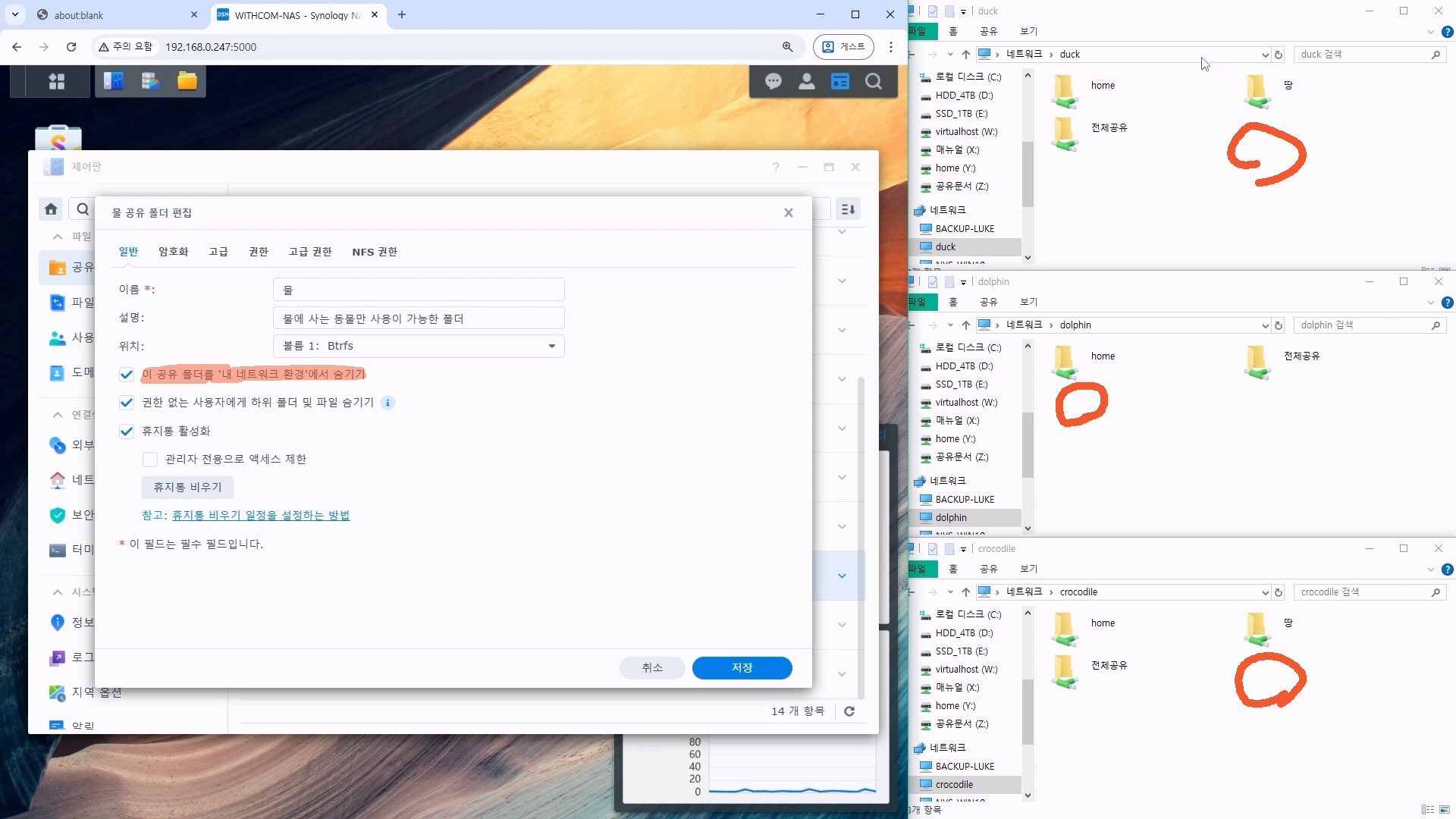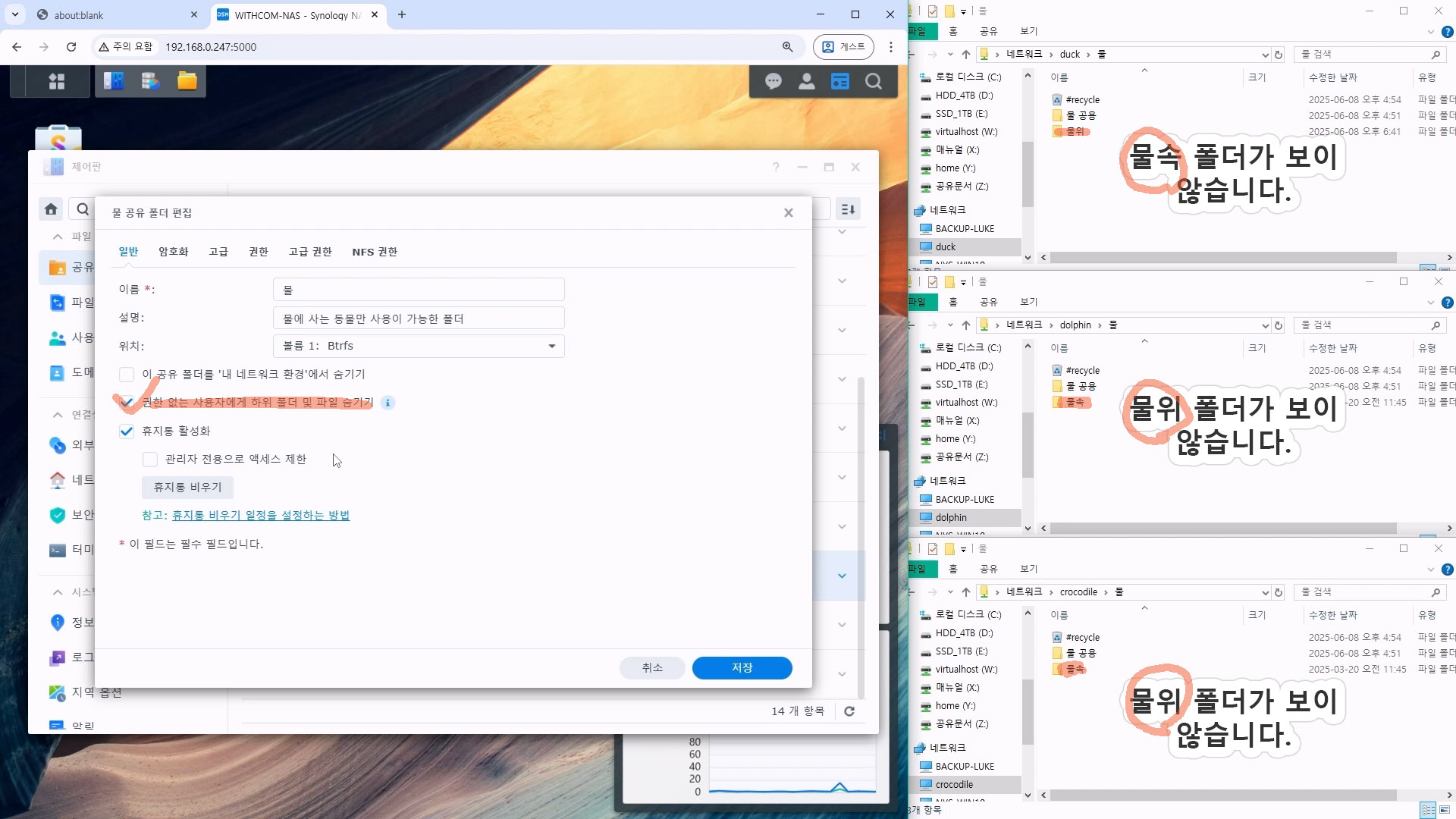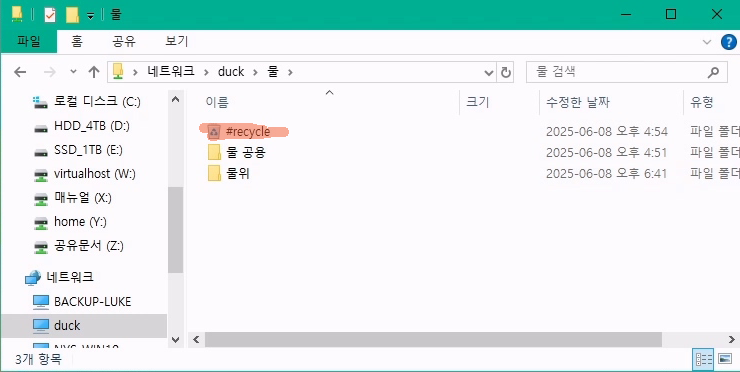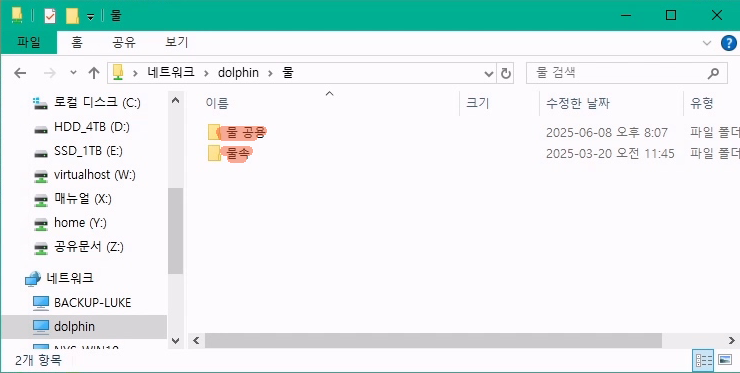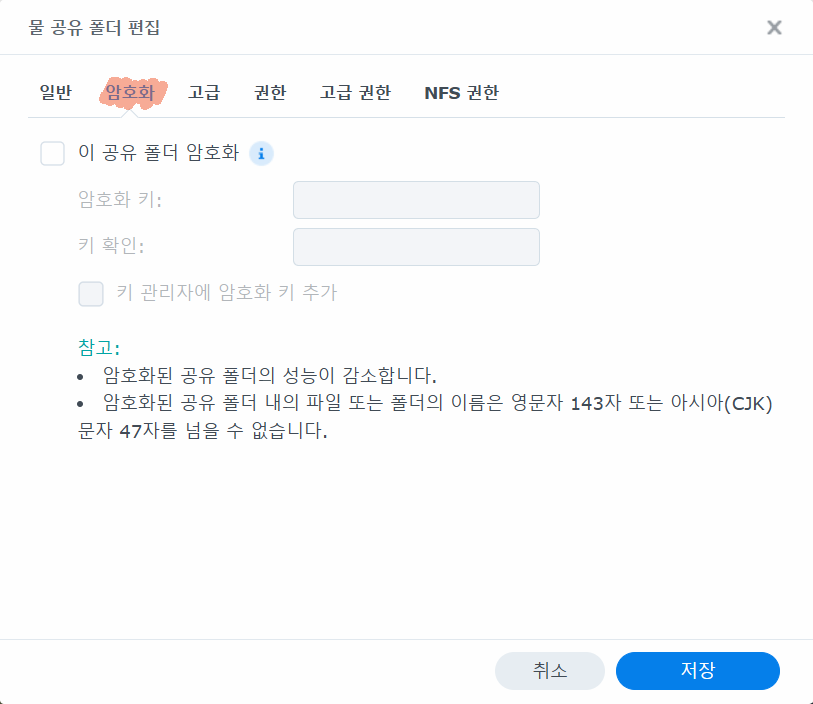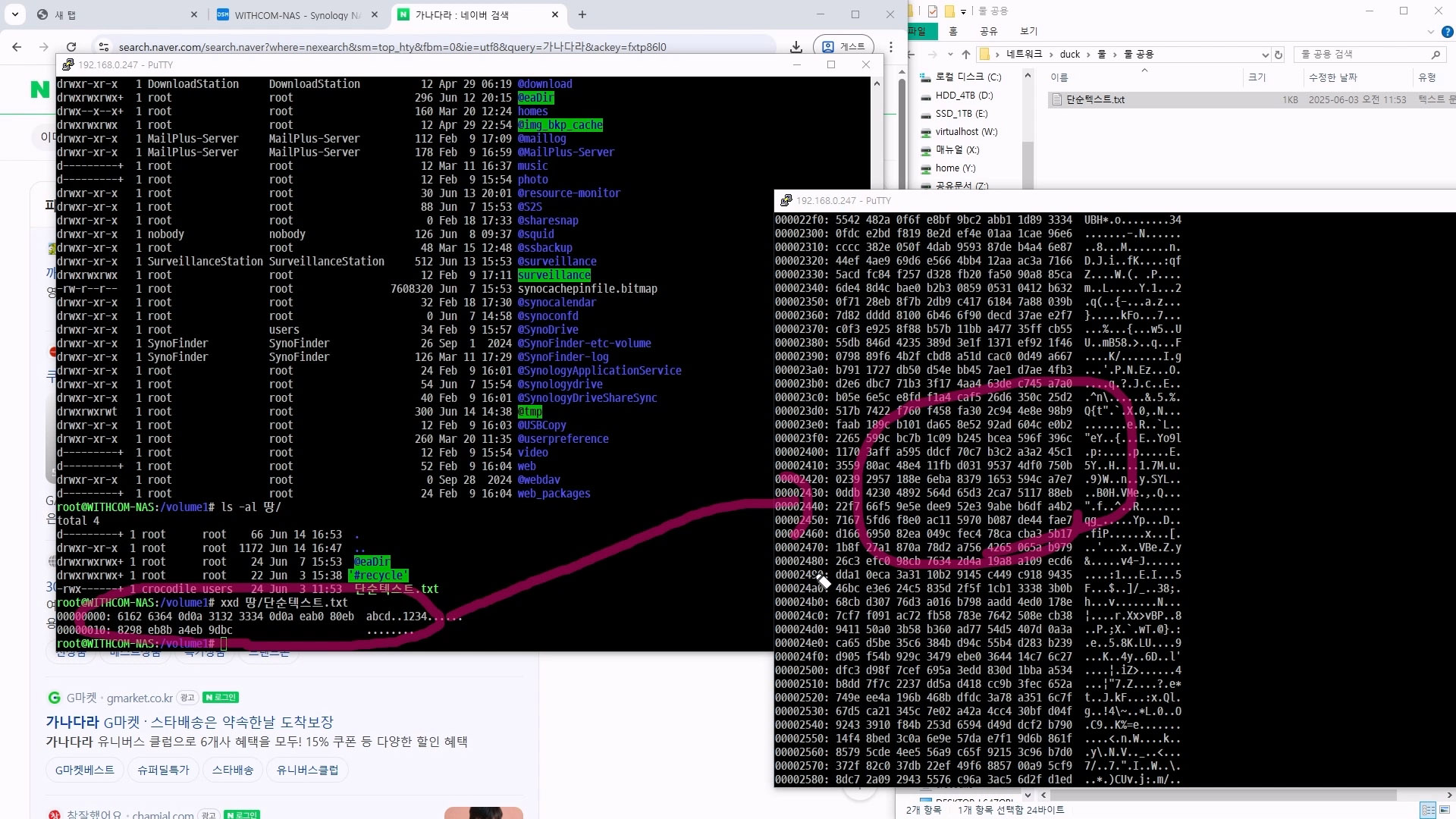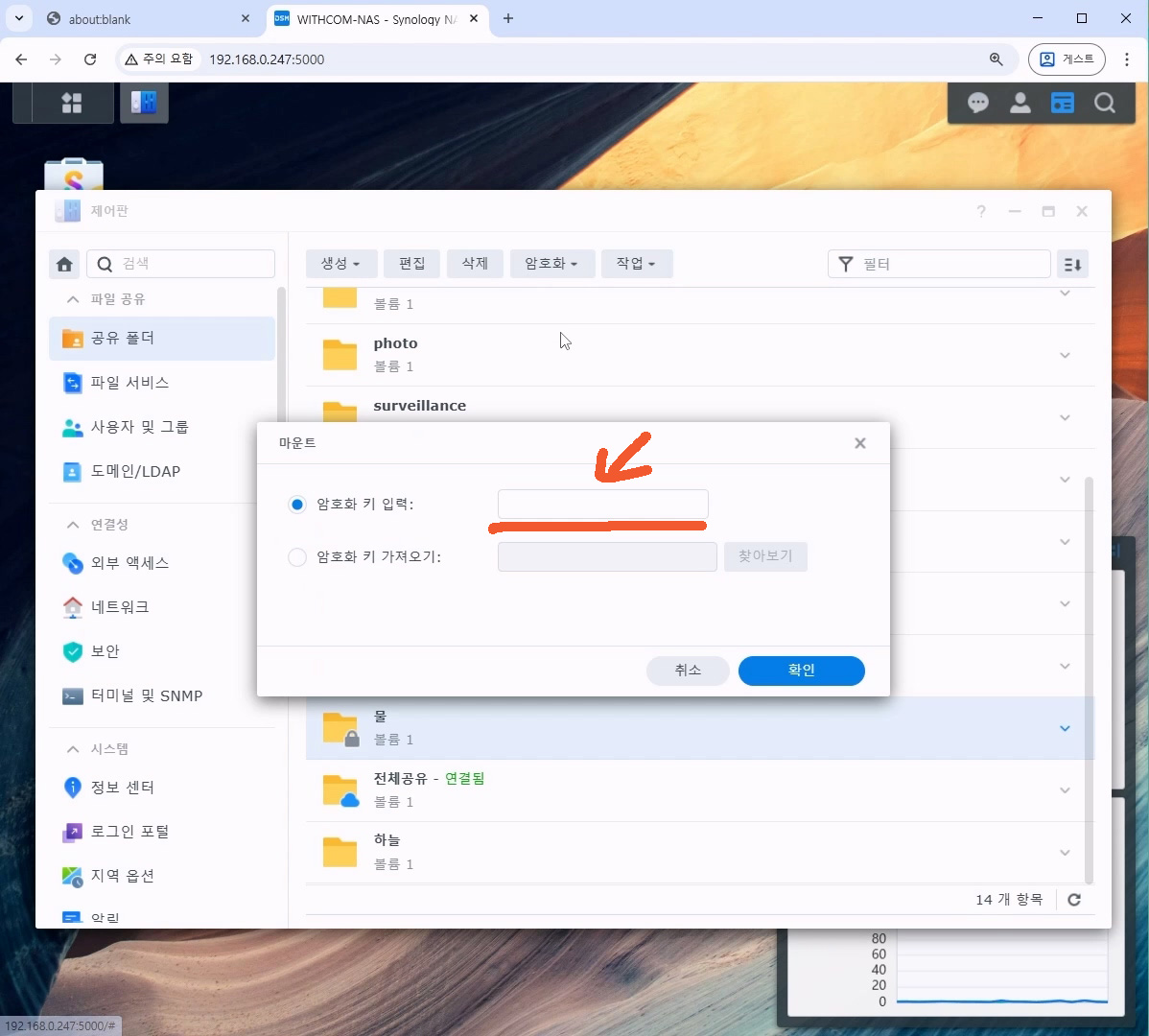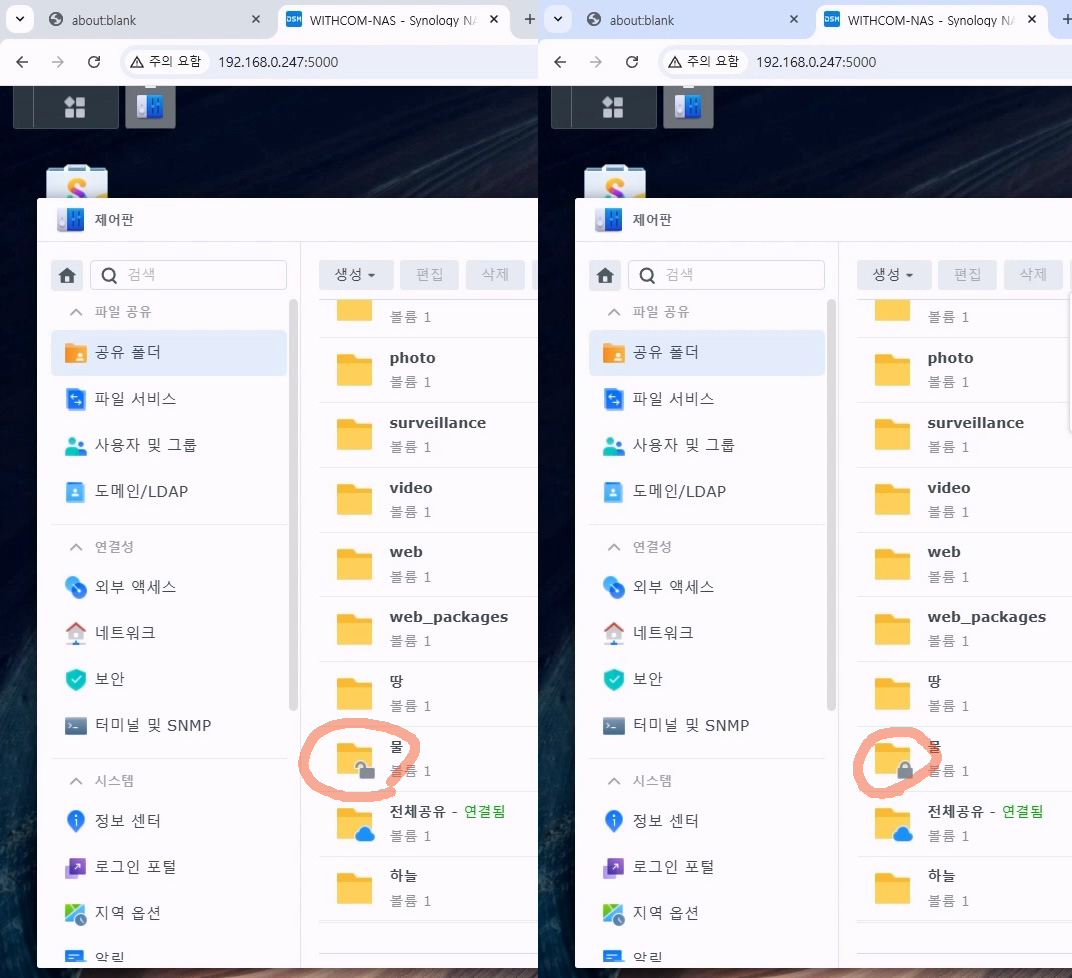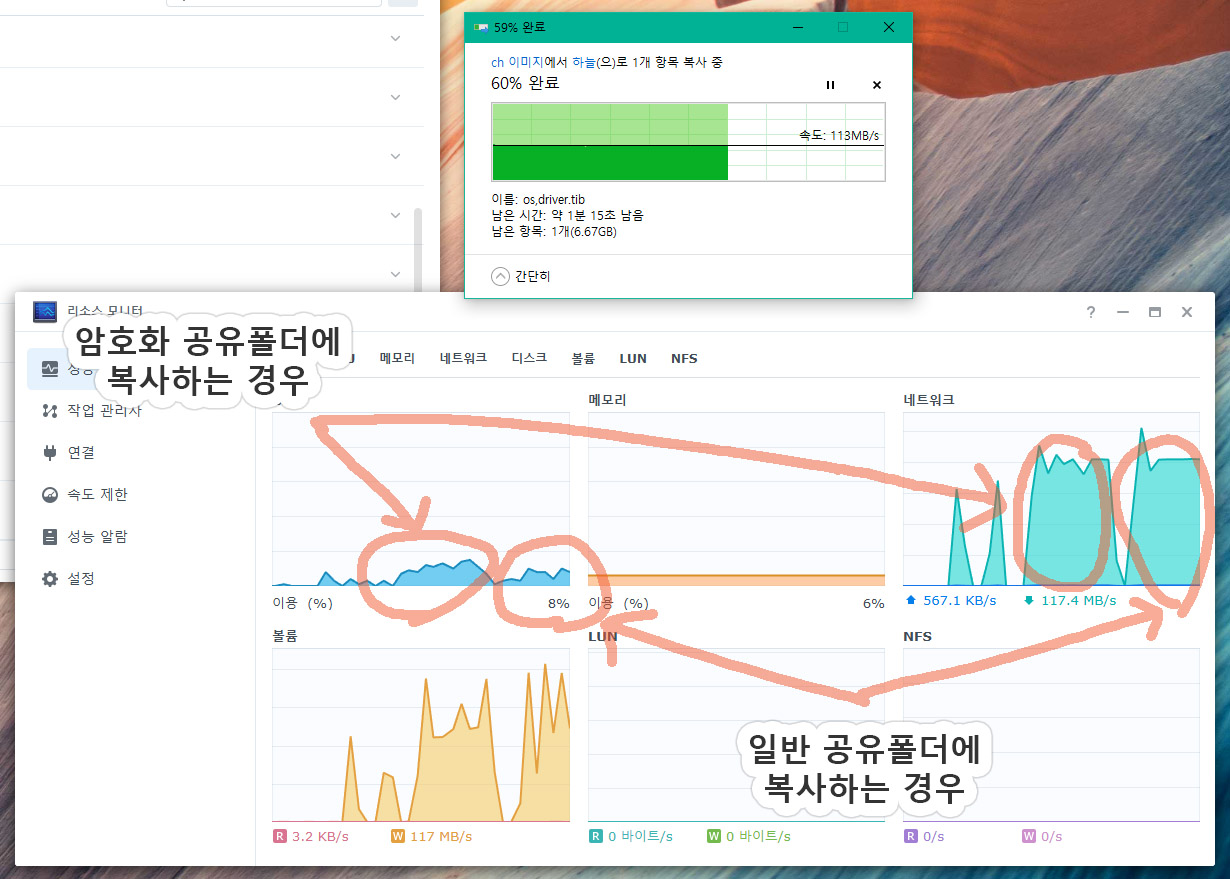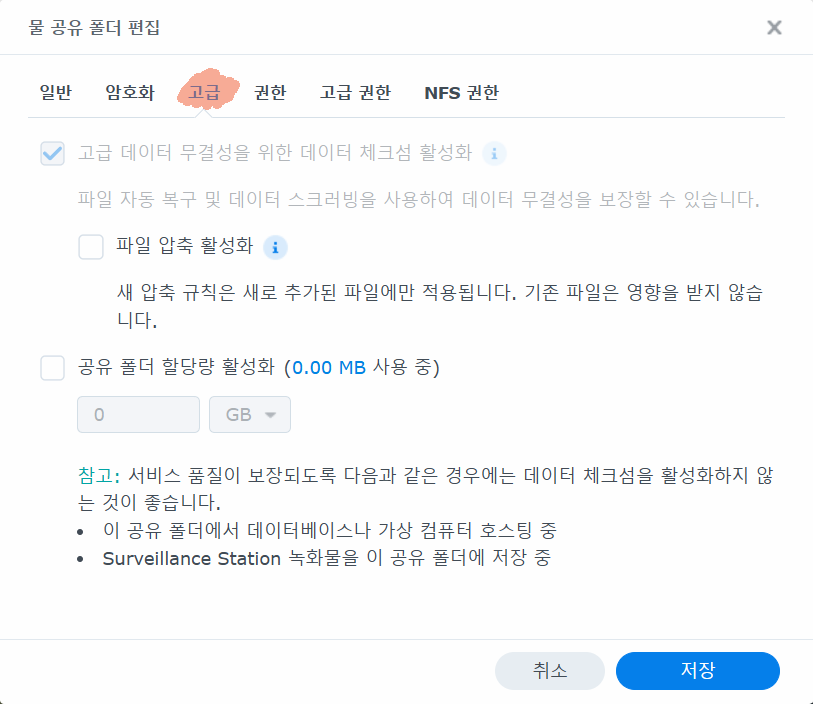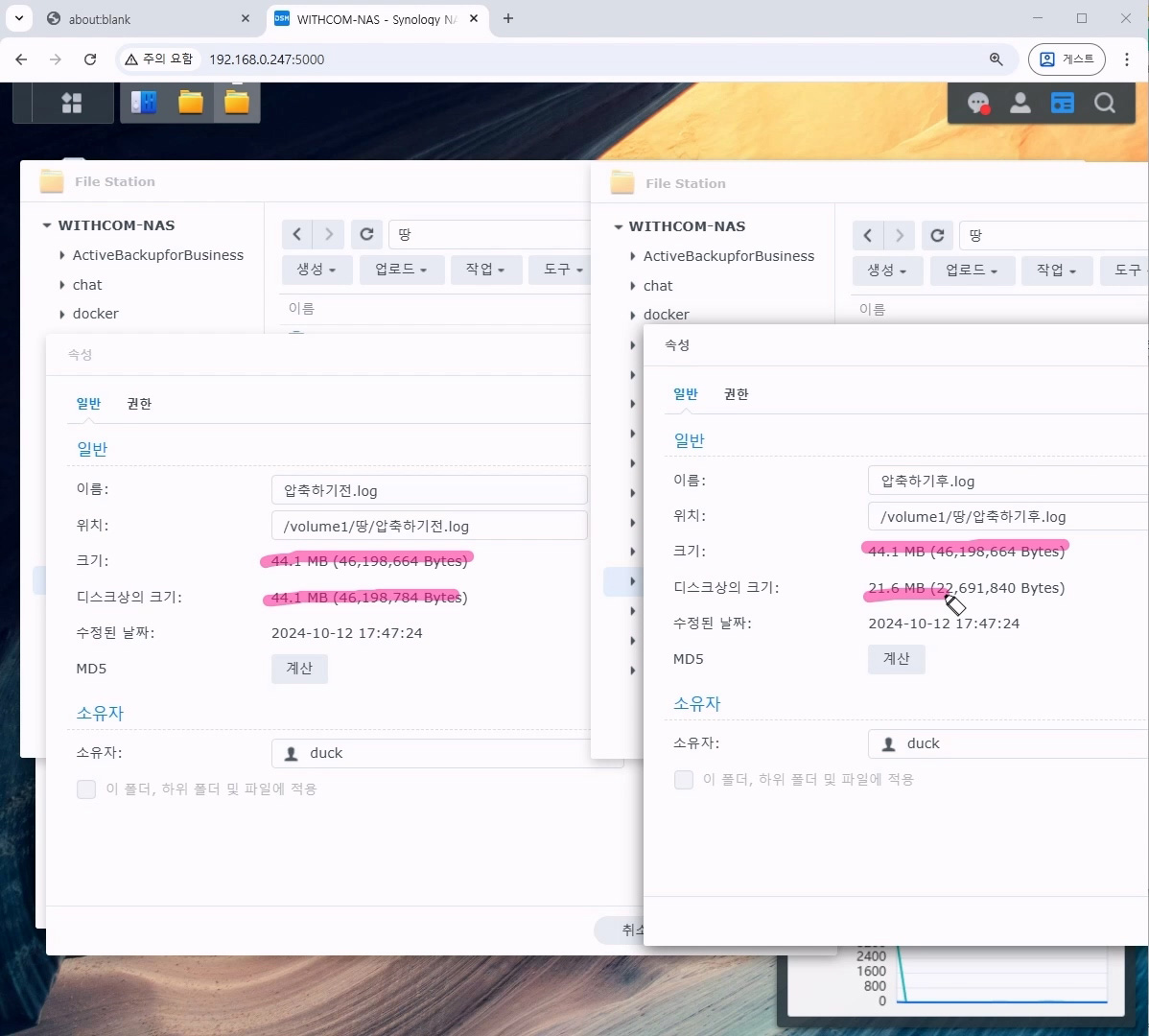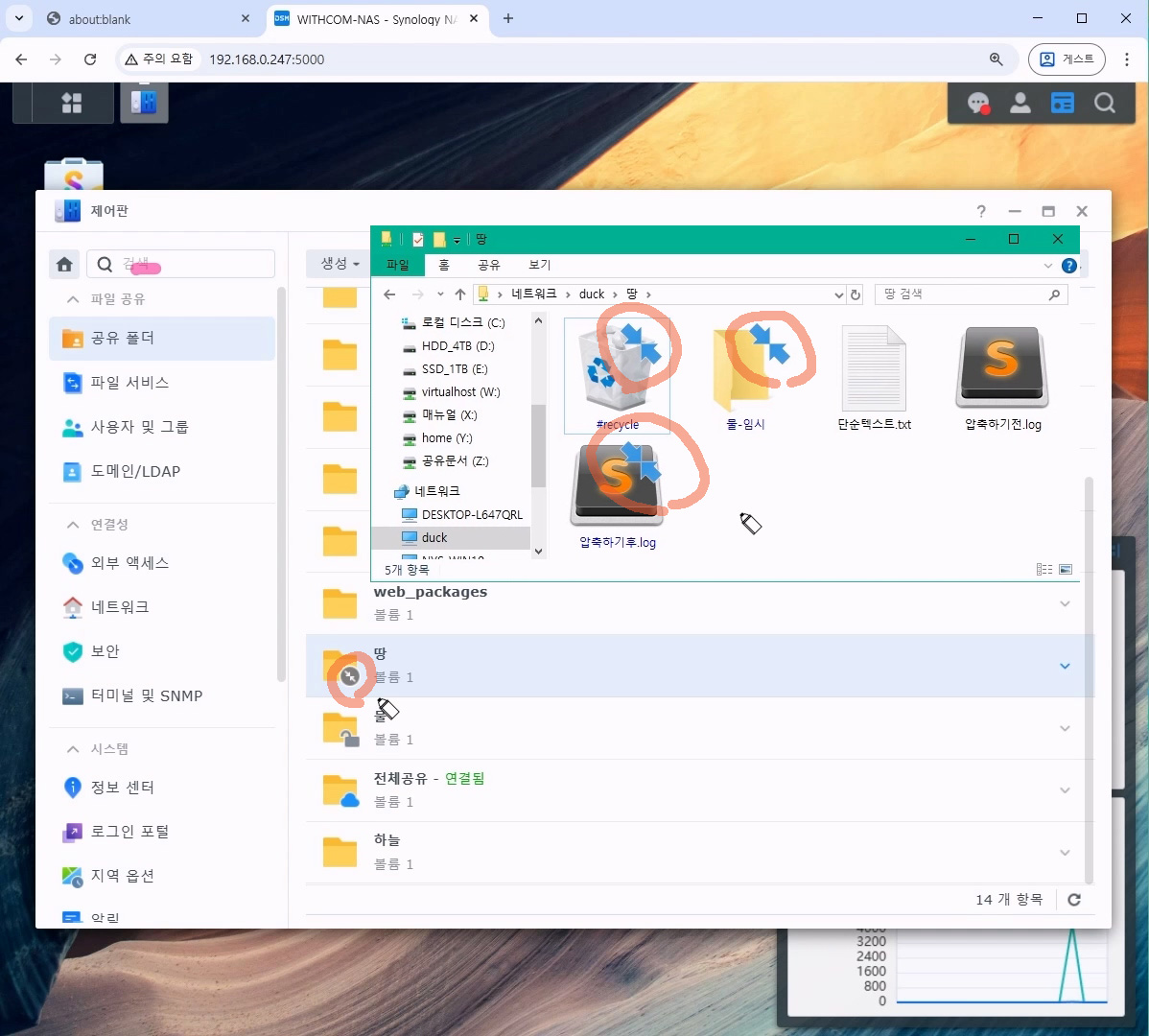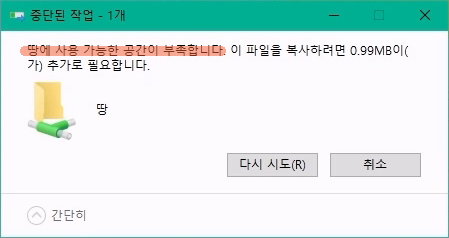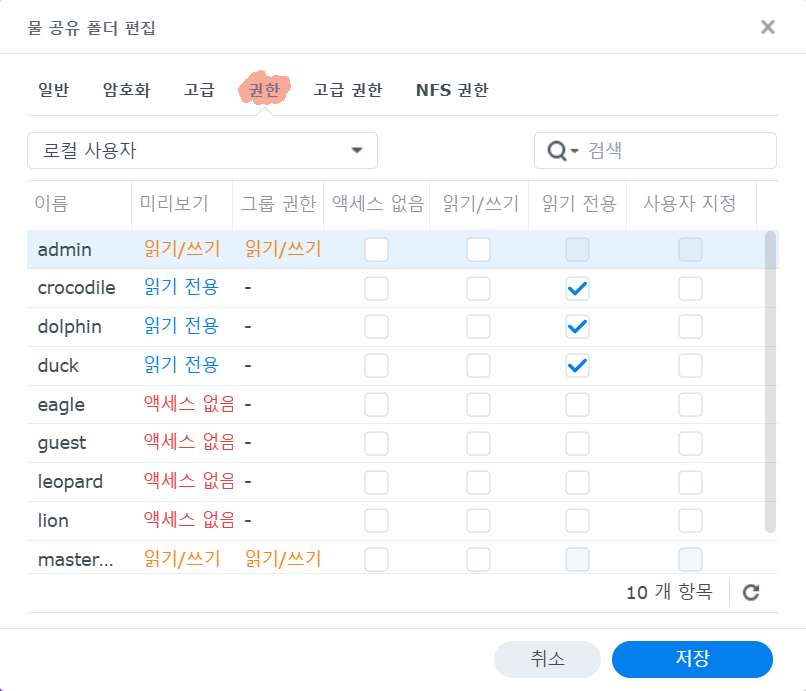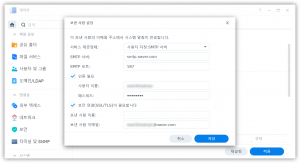시놀로지 나스의 공유 폴더에 대해서 알아보겠습니다.

일반
이름
- 공유 폴더의 이름입니다. 여기에 입력한 이름이 나스에 접속하면 보이게 됩니다.
설명
- 공유 폴더를 설명하는 내용을 적습니다.
- 윈도우 탐색기에서는 보기 방식을 자세히로 해야 설명이 보입니다.
위치
- 선택한 볼륨에 공유 폴더가 만들어집니다.
- 공유 폴더를 만든 이후에 다른 볼륨을 선택하면 공유 폴더가 선택한 볼륨으로 이동됩니다.
- 이동하는 동안에는 해당 공유 폴더를 사용하지 못합니다.
- 이동하는데 소요되는 시간은 파일의 개수와 볼륨의 읽기/쓰기 성능에 따라 다릅니다. 1.5TB 옮기는데 3시간이 걸리기도 하고, 20TB를 옮기는데 20시간이 걸리기도 합니다.
이 공유 폴더를 '내 네트워크 환경'에서 숨기기
- 체크하면 윈도우 탐색기에서 공유 폴더가 보이지 않게 됩니다.
- 눈에 보이지 않을 뿐이지 공유 폴더의 접속을 차단하는 것은 아닙니다. \\나스주소\폴더이름을 직접 입력하면 공유 폴더에 들어가집니다.
- WebDAV 접속에는 효과가 없습니다. 체크해도 폴더가 보입니다.
권한 없는 사용자에게 하위 폴더 및 파일 숨기기
- 체크할 경우 하위 폴더에서(공유 폴더를 클릭해서 들어간 화면에서) 나에게 권한이 없는 폴더와 파일이 보이지 않게 됩니다.
휴지통 활성화
- 체크하면 휴지통 기능을 사용하게 됩니다. 컴퓨터의 휴지통과 같은 개념입니다.
- 휴지통 활성화에 체크하면 공유 폴더 안에 #recycle이라는 이름의 폴더가 생기고, 삭제한 파일이 여기에 보관됩니다.
- 공유 폴더에 들어있는 파일이나 폴더를 삭제하면, 삭제 되지 않고 #recycle 폴더로 이동됩니다.
- 실수로 삭제한 파일 또는 삭제했지만 다시 필요해진 파일은 #recycle 폴더에서 꺼내서 사용할 수 있습니다.
- #recycle 폴더의 구조는 공유 폴더의 구조와 동일하므로 삭제한 파일의 위치를 손쉽게 찾을 수 있습니다.
- #recycle 폴더에 보관되어 있는 파일이나 폴더를 다시 삭제하면 그제서야 실제로 삭제됩니다.
- 휴지통 폴더의 크기는 제한이 없습니다. 따라서 1년, 2년, 3년… 시간이 흐르면서 삭제한 파일이 쌓이면 볼륨의 용량을 과도하게 차지하게 됩니다.
- 실제로 볼륨 사용량의 절반을 휴지통 폴더가 차지하는 경우를 보았습니다. 따라서 수시로 휴지통 폴더의 내용을 삭제해 주는 게 좋습니다.
관리자 전용으로 액세스 제한
- 체크하면 휴지통 폴더를 관리자 계정만 들어갈 수 있습니다.
- 일반 사용자는 휴지통 폴더에 들어갈 수 없으므로 자신이 삭제한 파일을 자신이 직접 꺼내오지 못합니다.
- 만약 하위 폴더에도 권한을 부여해서 사용하는 경우에는 관리자 전용으로 액세스 제한에 반드시 체크하기를 권장합니다. 왜냐하면 휴지통 폴더 내부는 하위 폴더의 권한이 적용되지 않기 때문에 특정 사용자에게만 사용이 허락된 파일도 모든 사용자가 볼 수 있기 때문입니다.
휴지통 비우기
- 클릭하는 즉시 휴지통에 들어있는 파일이 모두 삭제됩니다.
- ‘제어판 – 작업 스케줄러’를 사용하면 휴지통 폴더의 내용을 삭제하는 작업을 자동화할 수 있습니다.
암호화
암호화를 LG 웹하드에서 폴더에 암호 설정하는 기능과 같은 기능으로 생각하시는 분들이 많은데요. 그렇지 않아요!!! 여기서 다루는 암호화는 파일의 내용을 암호화해서 저장하는 기능입니다. 폴더에 들어갈 때 암호를 입력하면 들어가고, 암호를 모르면 들어가지 못하게 하는 그 암호가 아닙니다.
암호화는 공유 폴더에 저장하는 파일 이름, 파일의 내용, 폴더 이름을 암호화(알아보지 못하는 내용으로 변환)해서 저장하는 기능입니다. 암호화한 공유 폴더를 사용하려면 암호화한 내용을 다시 원래대로 되돌리는(복호화) 과정이 필요하고 이때 암호화 키가 필요합니다. 암호화 키를 모르면 공유 폴더의 파일을 사용하지 못하게 되므로, 공유 폴더를 내 허락없이는 아무도 사용하지 못하게 하거나 도둑놈이 나스를 훔쳐가도 공유 폴더의 파일을 보지 못하게 하는 게 암호화의 목적이라고 할 수 있습니다.
암호화 기능은 공유 폴더를 처음 만들 때 사용해도 되고, 공유 폴더를 만들고 나서 나중에 사용해도 됩니다. 암호화한 이후에 암호화 기능을 언제든지 제거할 수 있습니다. 암호화 또는 암호화 제거시에는 시간이 소요됩니다. 소요되는 시간은 공유 폴더에 들어있는 파일의 총 용량에 따라서 결정됩니다.
이 공유 폴더 암호화
- 체크하면 암호화 기능을 사용하게 됩니다.
- 암호화 키는 내가 임의로 정하는 겁니다.
- 암호화 키는 암호화한 공유 폴더를 사용하기 위해서 필요하므로 잘 기억(또는 보관)해 놓아야 합니다.
- 만약 암호화 키를 분실하면 공유 폴더에 저장한 파일은 영원히 사용하지 못합니다.
- 암호화한 공유 폴더를 사용하려면 마운트 버튼을 클릭하고 암호화 키를 입력하면 됩니다.
참고:
- 성능 감소 :
- 암호화는 파일을 읽고 쓰는 과정에서 추가적인 연산이 필요하므로 CPU 사용량이 많아지는 것으로 보입니다.
- 단 한 번의 실험 결과여서 신빙성이 떨어지지만, 15GB 크기의 파일을 암호화 공유 폴더와 일반 공유 폴더에 복사했더니 암호화 공유 폴더에 복사할 때는 CPU 사용률이 3% 정도 더 올라갔습니다.
- 파일(폴더) 이름의 길이 제한:
- 이름의 최대 길이는 영문자 143글자입니다. 한글 이름은 저장 공간을 세 배 더 차지하기 때문에 한글로 된 이름은 1/3인 47글자가 최대 길이입니다. 영어와 한글이 섞여 있으면 47~143 사이의 글자 수를 사용할 수 있습니다.
고급
고급 데이터 무결성을 위한 데이터 체크섬 활성화
- 파일이 디스크에 기록된 이후에 어떤 이유로 내용이 손상될 경우, 손상된 내용을 다시 복원하는 기능입니다.
- 다음 세 가지 조건을 모두 만족하는 경우에만 복원 기능이 작동합니다.
- 스토리지 풀의 레이드 유형이 디스크 1개 이상에 고장이 생겨도 감당이 되는 방식을 사용해야 합니다. RAID 1, RAID 5, RAID 6, RAID 10, RAID F1, SHR(디스크 2개 이상 장착), SHR-2(디스크 4개 이상 장착)이 이 방식에 해당합니다. 아무리 비싼 디스크라도 손상된 데이터의 원본 데이터를 창조해 낼 수는 없어요. 복원하는 원리는 중복 저장된 다른 디스크에서 가져 오거나, 패리티 정보를 사용해서 원본 데이터를 뽑아내는 겁니다. 따라서 디스크에 고장이 생겨도 원본 데이터가 유지되는 레이드 유형을 사용하는 경우에만 복원이 가능합니다.
- 볼륨의 파일 시스템이 Btrfs을 사용해야 합니다. 이 기능은 Btrfs 파일시스템에서 제공하는 기능입니다.
- 스토리지 풀에서 데이터 스크럽을 실행해야 합니다.
- 파일을 한 번 생성한 다음에 그 파일을 지속적으로 수정하는 경우에는 이 기능을 사용하지 않기를 권장합니다. 파일을 읽는 속도가 느려집니다. 예를 들면 다음과 같은 경우입니다.
- 데이터 베이스 파일
- 가상 컴퓨터의 이미지 파일
- CCTV 영상을 저장하는 파일
파일 압축 활성화
- 체크하면 파일을 압축해서 저장합니다.
- 옵션을 체크한 이후에 저장하는 파일만 압축이 됩니다. 옵션을 체크하기 전에 이미 저장되어 있던 파일은 압축하지 않습니다.
- 파일을 압축해서 저장하므로 볼륨의 용량을 절약할 수 있습니다. 하지만 이미지나 영상처럼 이미 압축이 되어 있는 파일은 압축해도 용량이 줄지 않으므로 효과가 없습니다.
- 성능이 저하된다고 합니다.
- 파일을 열 때는 압축을 풀고, 저장할 때는 압축하고. 이 과정이 반복되므로 CPU 사용량이 높아지거나 읽기/쓰기 속도가 느려지는 것을 의미하는 것 같습니다.
- 1GB 크기의 파일을 가지고 테스트해 봤는데요. 압축 기능을 켰을 때와 껐을 때 파일을 복사하는 속도나 CPU 사용량에 별 차이가 없었습니다. 체감할 정도로 성능이 감소하는 것 같지는 않습니다.
- 파일을 한 번 저장해 놓고 그대로 쭉~ 보관하는 경우에 사용하면 장점(볼륨 용량 절약)은 살리고 단점(성능 저하)은 피해갈 수 있습니다.
공유 폴더 할당량 활성화
- 공유 폴더에 담을 수 있는 파일의 총 용량을 제한하는 기능입니다.
- 여러 부서가 나스를 사용하는 경우 부서마다 사용하는 폴더가 있는데요. 할당량을 정해 놓으면 어느 한 부서가 나스의 모든 용량을 다 사용해서 타 부서까지 나스에 파일을 저장하지 못하는 상황을 방지할 수 있습니다.
- 볼륨에 빈 공간이 남았는데도 사용 가능한 공간이 부족하다면서 파일 복사가 중단되는 경우에는 할당량을 모두 사용했는지 확인해 보시기 바랍니다.
권한
- 권한은 사용자에게 공유 폴더를 사용하게 할지, 사용하지 못하게 할지를 설정하는 것입니다. 공유 폴더 권한은 크게 세 가지가 있습니다. 원하는 항목에 체크하면 권한이 설정됩니다.
- 액세스 없음
- 공유 폴더를 사용하지 못합니다. 이게 기본값이므로 굳이 체크하지 않아도 됩니다.
- 읽기/쓰기
- 공유 폴더를 마음대로 사용할 수 있습니다. 파일과 폴더를 생성하고 수정하고 삭제할 수 있습니다.
- 읽기 전용
- 공유 폴더에 변화를 주지 못합니다. 파일을 열람하고 PC로 복사할 수는 있지만, 수정하거나 삭제할 수 없습니다.
- 과거 자료처럼 가끔씩 참고만 하는 파일을 저장하는 폴더라면 읽기 전용이 적당한 권한입니다.
- 액세스 없음
- 권한은 우선 순위가 있습니다.
- ‘액세스 없음’이 가능 높고 ‘읽기/쓰기’가 그 다음이고 ‘읽기 전용’이 가장 낮습니다.
- 권한을 중복해서 설정해야 하는 상황이 있습니다. 예를 들면 사용자과 그룹에 동시에 권한을 부여하는 경우, 하위 폴더에 권한을 부여하는 경우입니다. 권한을 중복해서 설정하면 우선 순위가 높은 권한이 적용됩니다.
참고
- Synology | 지식 센터 | DSM에서 파일 자동 복구를 어떻게 활성화합니까?
https://kb.synology.com/ko-kr/DSM/tutorial/How_to_enable_file_self_healing_on_DSM